Анализ и выравнивание загрузки ресурсов
Если в настройках выравнивания вы разрешаете программе работать с отдельными назначениями, то при просмотре диаграммы Ганта с выравниванием вы можете не заметить, как изменились отдельные назначения. Для этого нужно разделить окно и в нижней его части открыть представление Task Usage (Использование задач).
Тогда, выделяя задачу в верхнем представлении, в нижнем вы сможете просматривать загрузку ресурсов за каждый день на всем ее протяжении.
Отменить результаты автоматического выравнивания полностью или частично можно с помощью кнопки Clear Leveling (Очистить выравнивание) в диалоговом окне выравнивания загрузки ресурсов (см. рис. 14.9). Чтобы отменить выравнивание только для некоторых задач, нужно выделить их с нажатой клавишей CTRL перед тем, как открыть диалоговое окно. После нажатия кнопки Clear Leveling (Очистить выравнивание) программа отобразит одноименное диалоговое окно (рис. 14.11), в котором следует выбрать область действия отмены: Entire project (Для всего проекта) или Selected tasks (Для выбранных задач).

Рис. 14.11. Выбор варианта отмены выравнивания
Внимание
Отменить выравнивание можно только для последней операции. Если же после выравнивания провести еще одно, то результаты первого выравнивания сохранятся и отменить их будет невозможно.
Ручное выравнивание ресурсов
Ручное выравнивание ресурсов осуществляется в два этапа. Сначала нужно найти те задачи, назначение на которые перегружает ресурсы. Затем нужно определить, как избавиться от перегрузки, поскольку вариантов довольно много. Можно перенести задачу, прервать ее или изменить ее длительность. Можно уменьшить объем работы для ресурса или удалить назначение, причем как выделив на задачу другого сотрудника взамен перегруженного, так и не сделав этого. В таком случае трудозатраты задачи уменьшатся. Наконец, можно сохранить перегрузку, перенеся избыточные трудозатраты ресурса в сверхурочные.
Поиск перегружающих задач
Для поиска задач, участие в которых перегружает ресурсы, стоит воспользоваться представлением Resource Usage (Использование ресурсов), с которым вы уже знакомы (см. раздел "Диаграмма использования ресурсов"). В представлении нужно применить фильтр Overallocated Resources (Превышение доступности ресурсов), чтобы отобрать только перегруженные ресурсы (рис. 14.12, 3.mрр).
На диаграмме в строке напротив названия ресурса указывается его суммарная загрузка за минимальный отрезок на шкале времени. Данные за те дни, когда суммарная загрузка превышает допустимую, выделены красным. Поэтому, пролистывая диаграмму, можно быстро найти дни, когда ресурс перегружен. В столбце, относящемся к этому дню, отображается распределение загрузки между задачами, и данные задачи, перегружающей (по мнению MS Project) ресурс, тоже выделены красным.
— Регулярная проверка качества ссылок по более чем 100 показателям и ежедневный пересчет показателей качества проекта.
— Все известные форматы ссылок: арендные ссылки, вечные ссылки, публикации (упоминания, мнения, отзывы, статьи, пресс-релизы).
— SeoHammer покажет, где рост или падение, а также запросы, на которые нужно обратить внимание.
SeoHammer еще предоставляет технологию Буст, она ускоряет продвижение в десятки раз, а первые результаты появляются уже в течение первых 7 дней. Зарегистрироваться и Начать продвижение
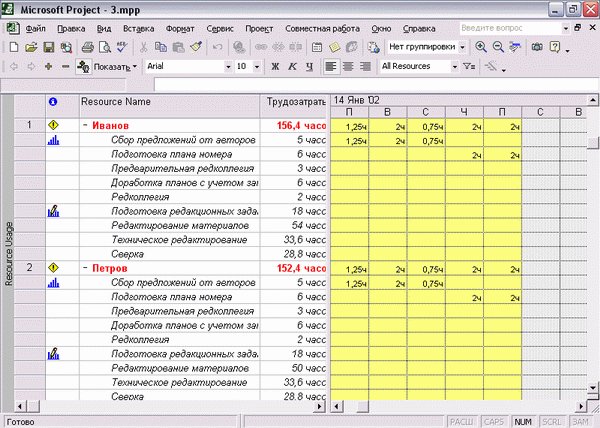
Рис. 14.12. На диаграмме отображаются только перегруженные ресурсы
Совет
Для быстрого перехода к дате, когда ресурс перегружен, нужно установить курсор на строку таблицы, содержащую его название, и щелкнуть на кнопке  Go To Next Overallocation (Перейти к следующему превышению доступности), расположенной на панели инструментов Resource Management (Управление ресурсами).
Go To Next Overallocation (Перейти к следующему превышению доступности), расположенной на панели инструментов Resource Management (Управление ресурсами).
Например, на рис. 14.12 видно, что несколько ресурсов перегружены 25 января. У Иванова, Петрова и Сидорова загрузка равняется 8.75 часа, а у Галкиной – 4 часа. Попробуем выровнять их загрузку.
